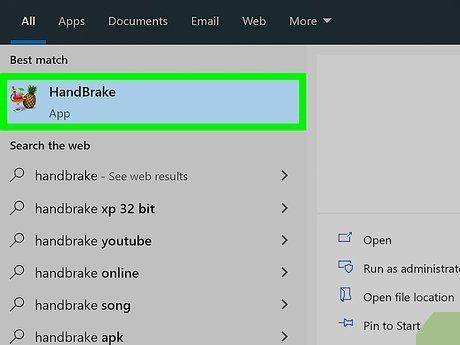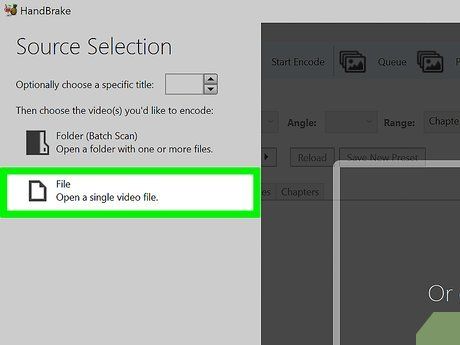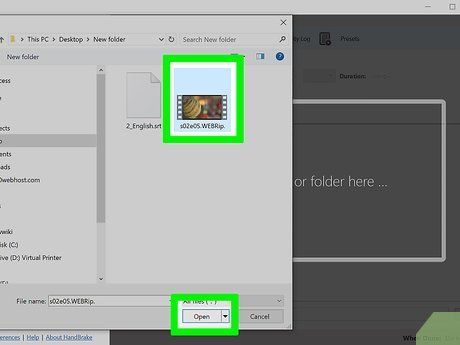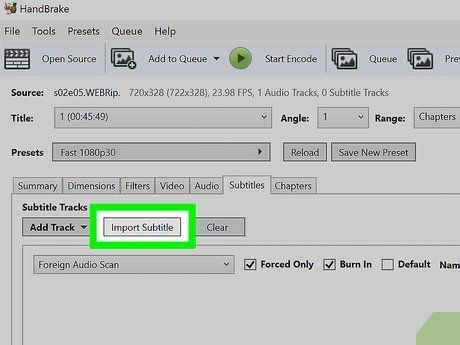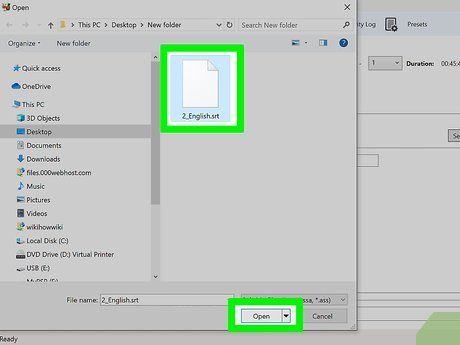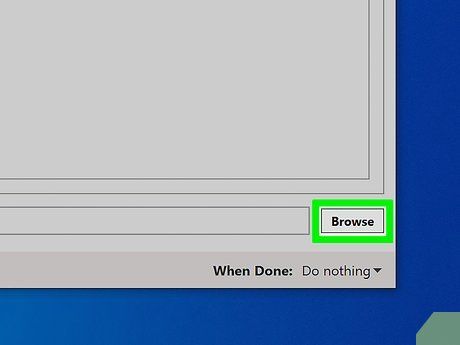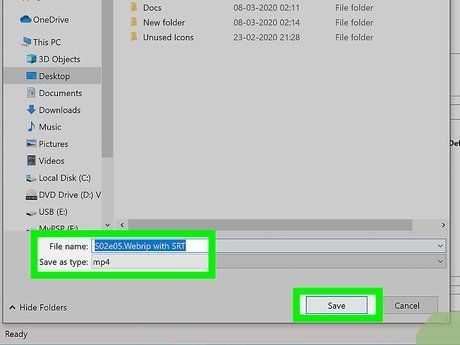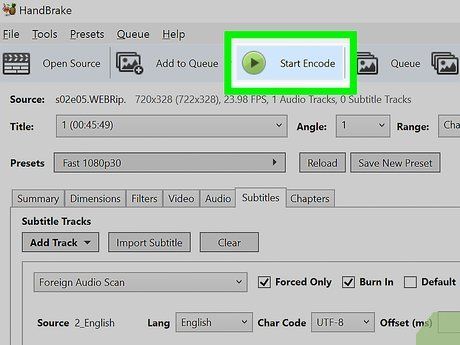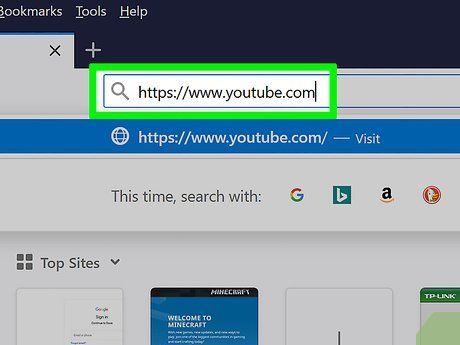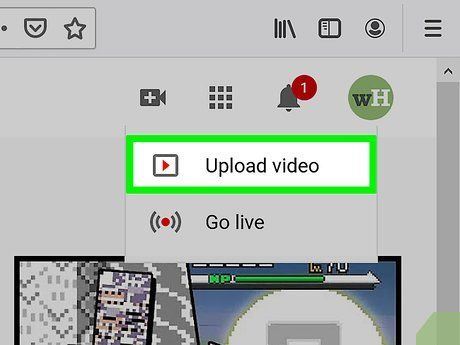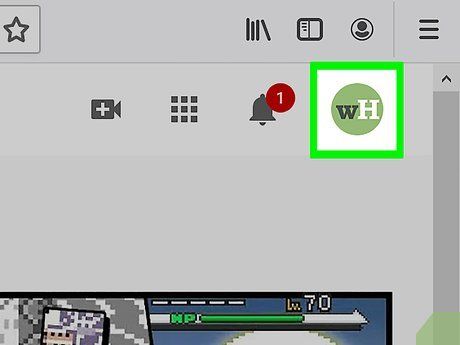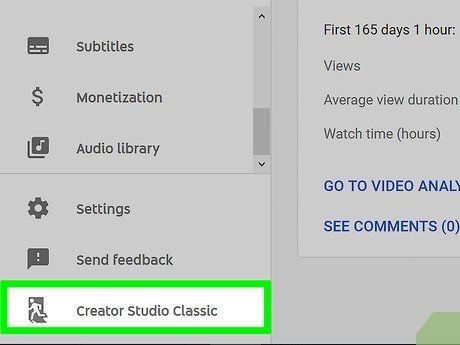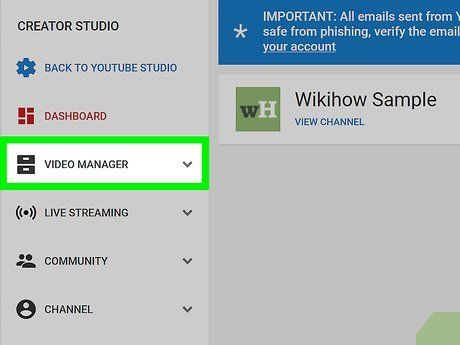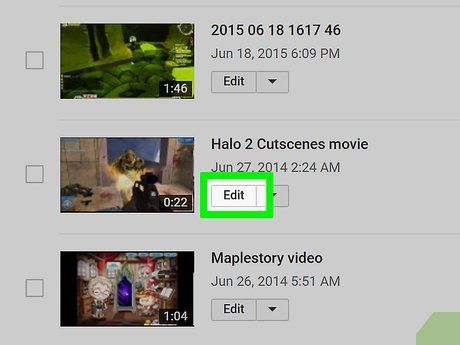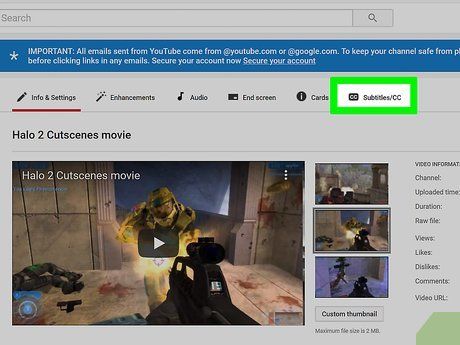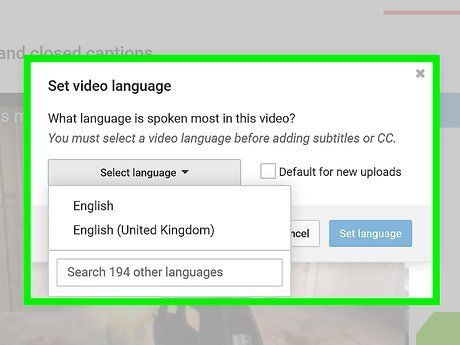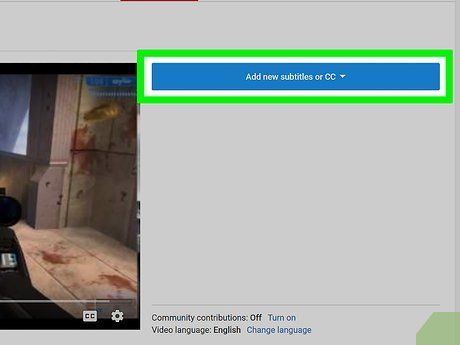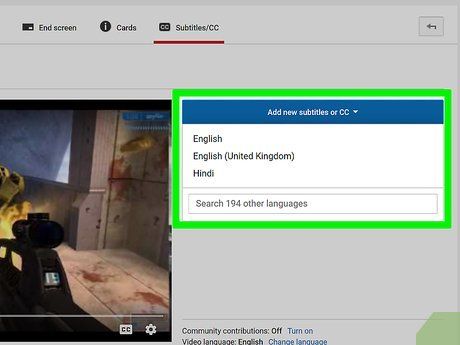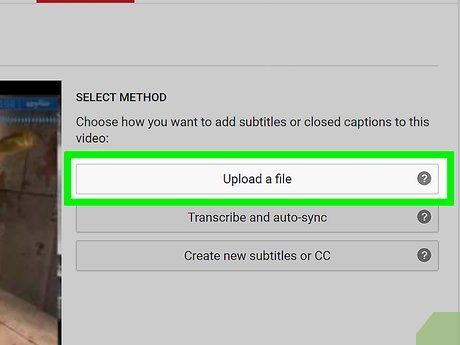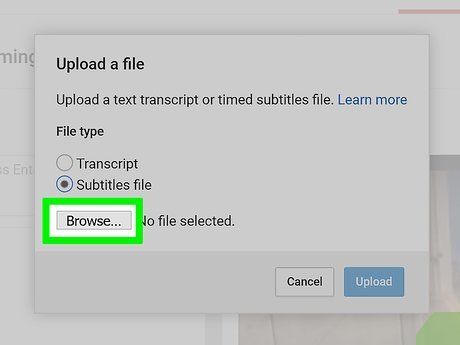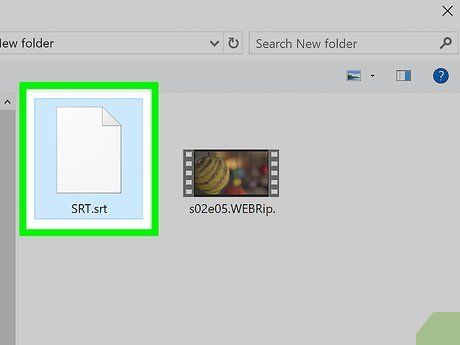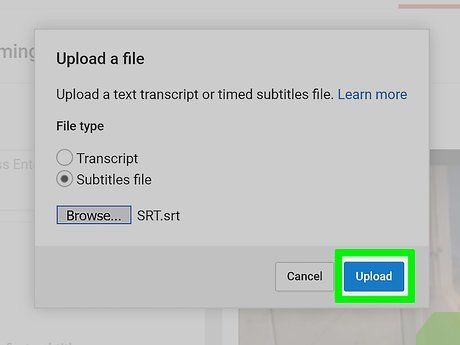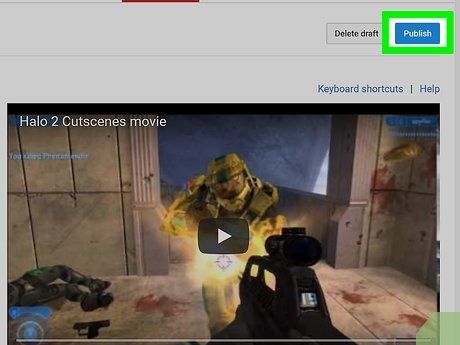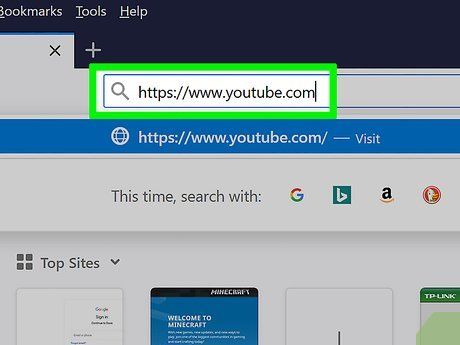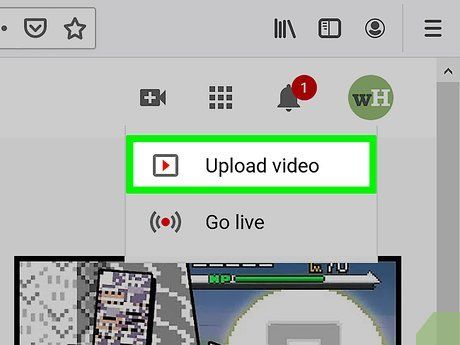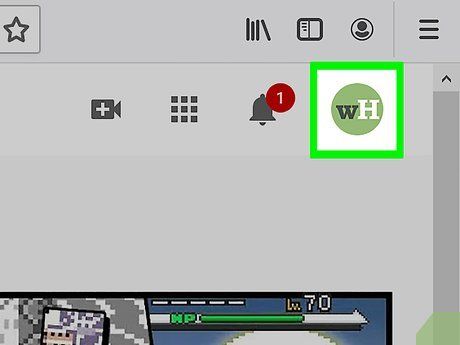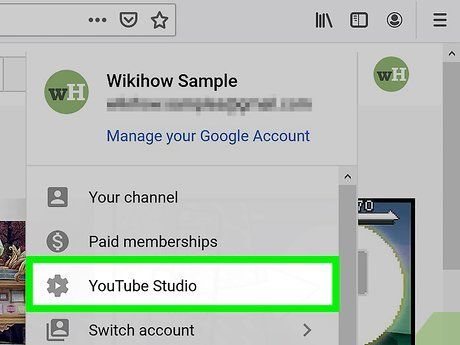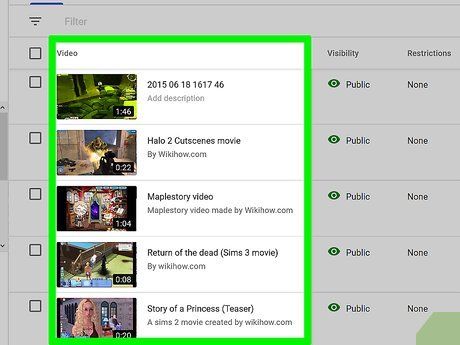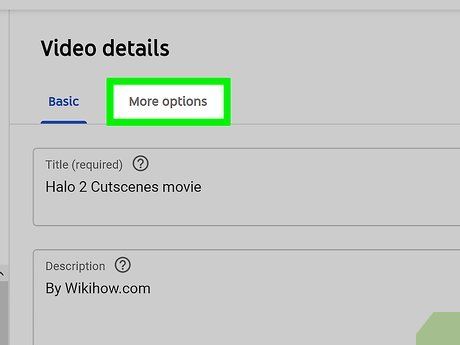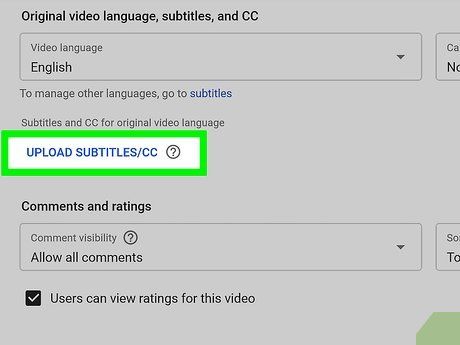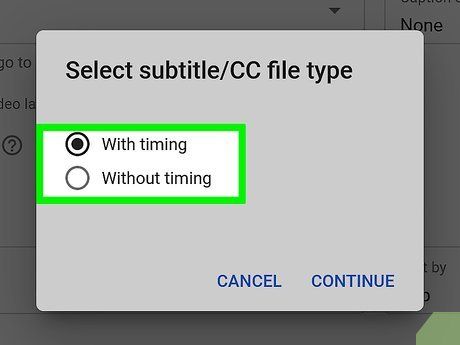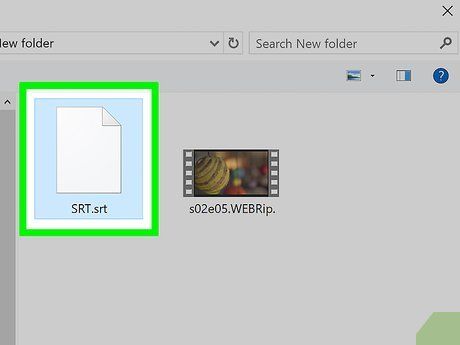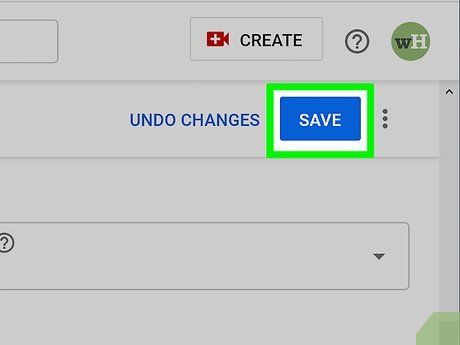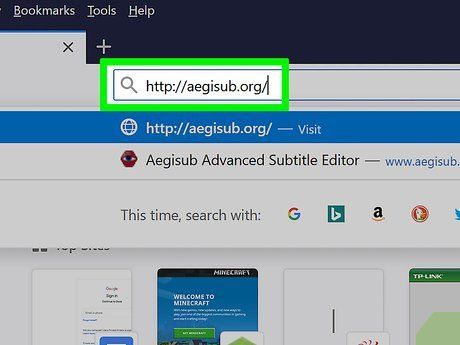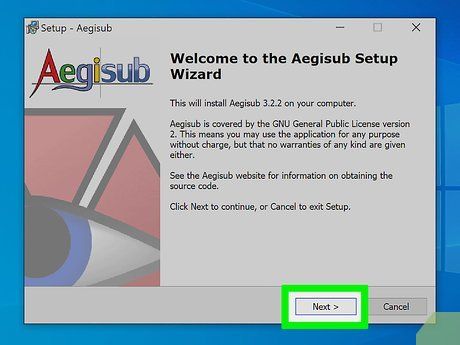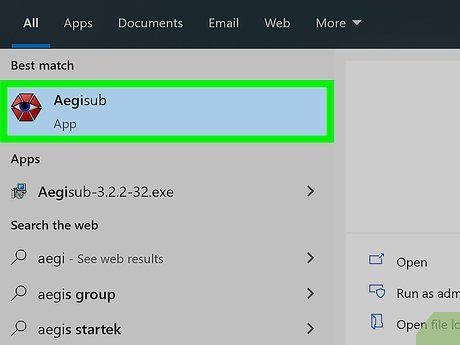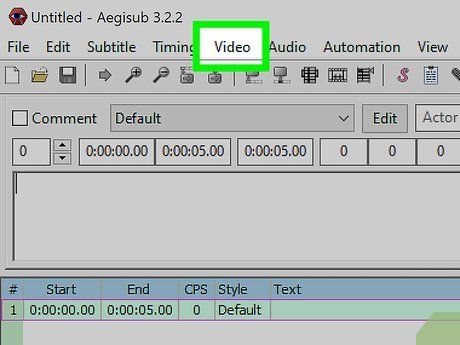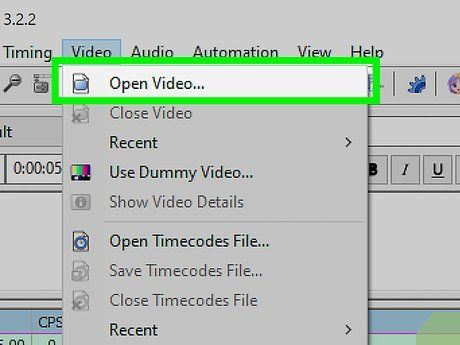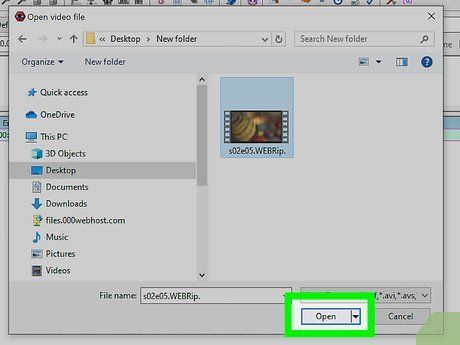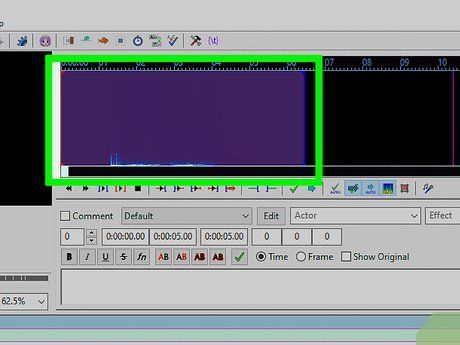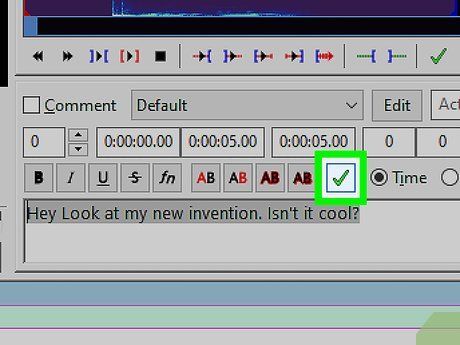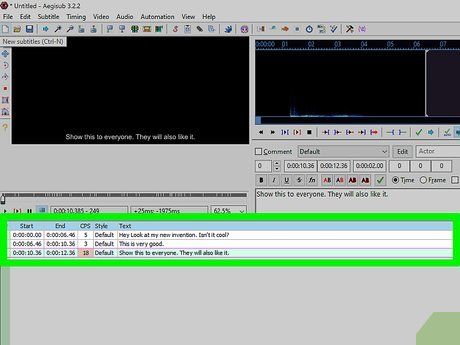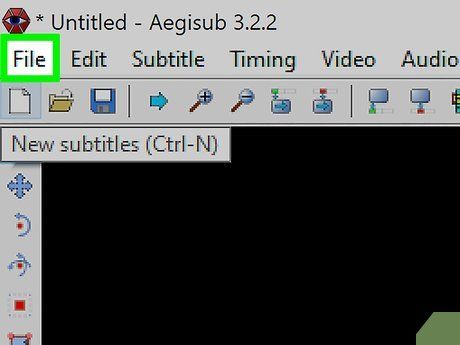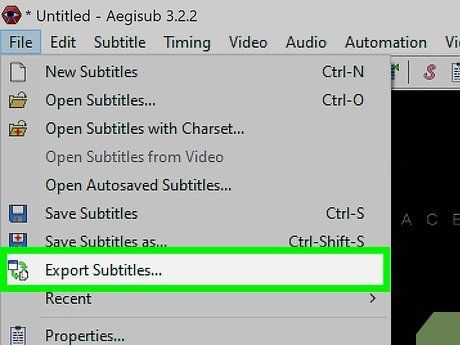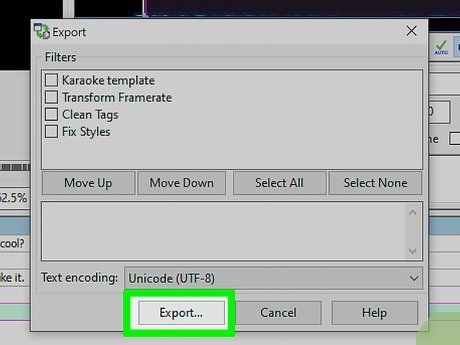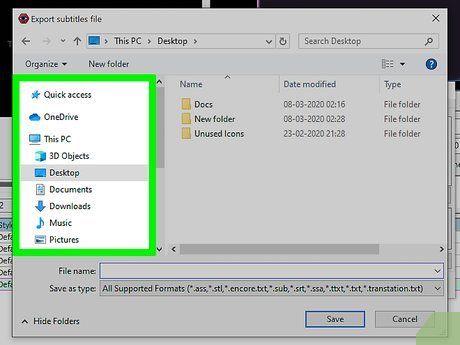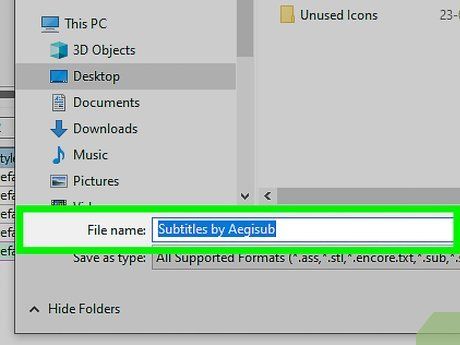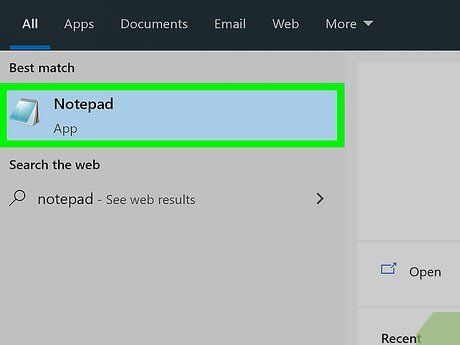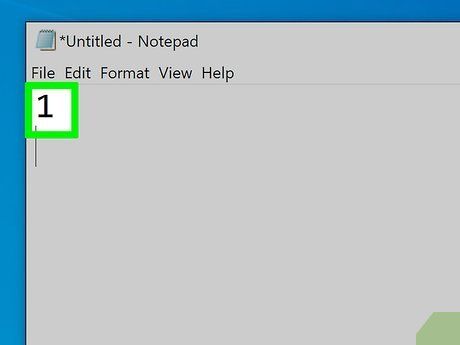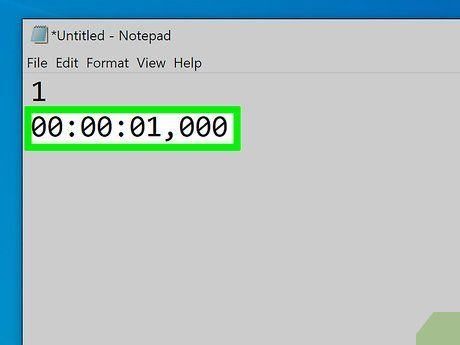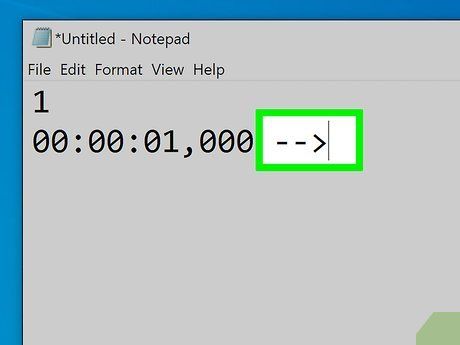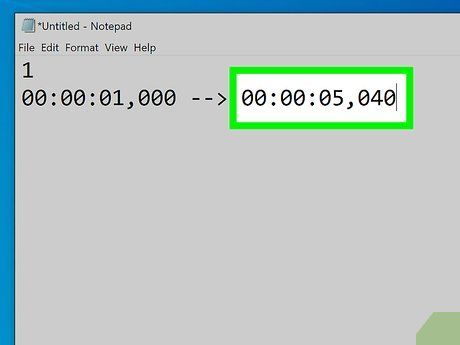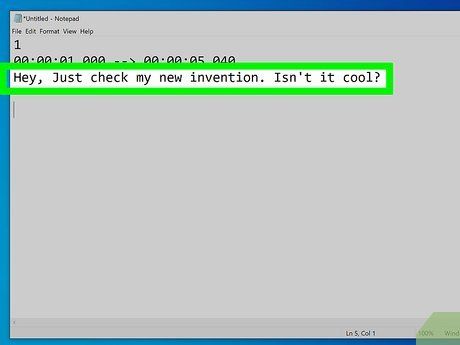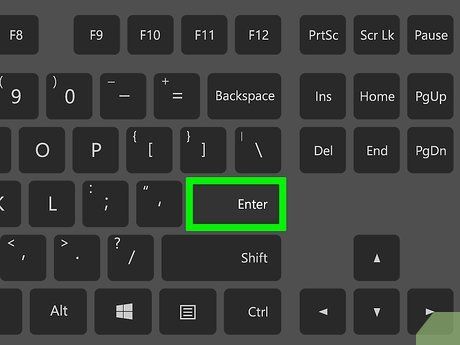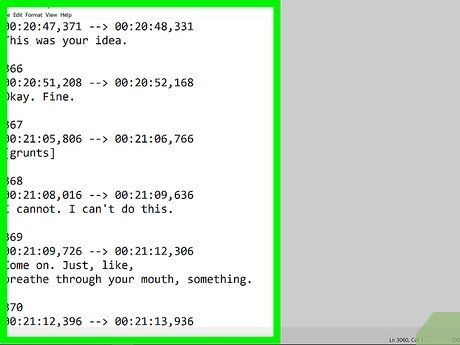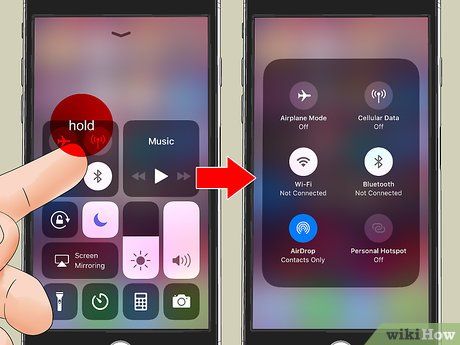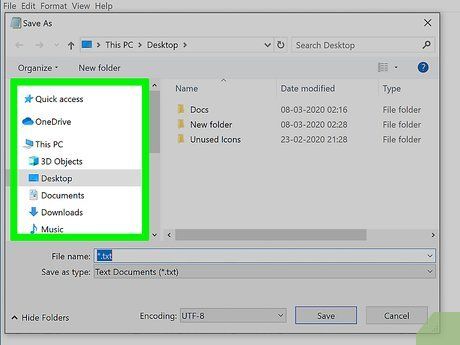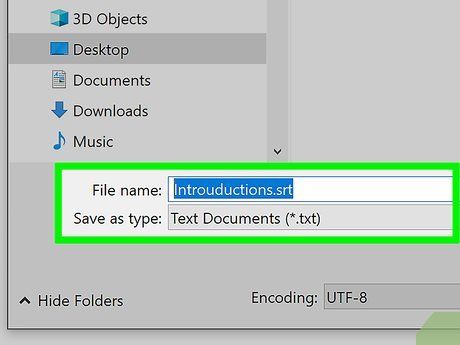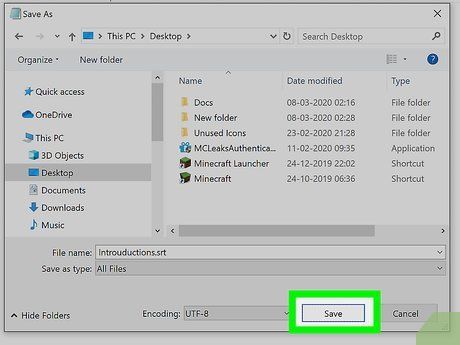Phụ đề video giúp hiển thị hội thoại và âm thanh dưới dạng văn bản, hỗ trợ người xem gặp khó khăn về thính giác hoặc cần bản dịch. Phụ đề thường được lưu trong file riêng, phổ biến nhất là định dạng SRT (Subrip). Bạn có thể tạo file SRT thủ công bằng Notepad, TextEdit hoặc sử dụng phần mềm như Aegisub. Nhiều trình phát video hỗ trợ file SRT để hiển thị phụ đề khi phát. Để chèn phụ đề vĩnh viễn vào video, hãy dùng công cụ mã hóa như Handbrake. Bạn cũng có thể tải file SRT lên video YouTube.
Chèn phụ đề vào video một cách chuyên nghiệp

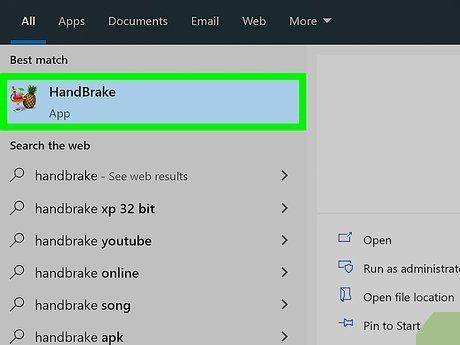
Khởi động Handbrake. Sau khi tải và cài đặt Handbrake, bạn có thể mở công cụ này từ menu Start trên Windows hoặc thư mục Applications trên Mac.
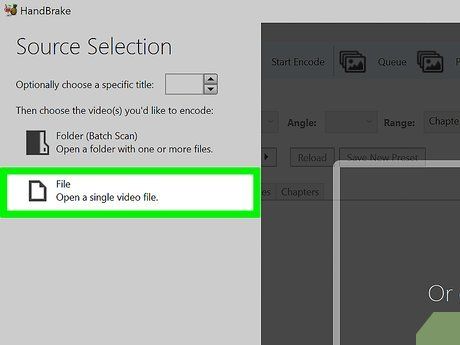
Nhấp vào File. Đây là tùy chọn thứ hai trong menu bên trái, giúp mở trình chọn file.
- Bạn cũng có thể kéo và thả video cần chèn phụ đề vào khung bên phải.
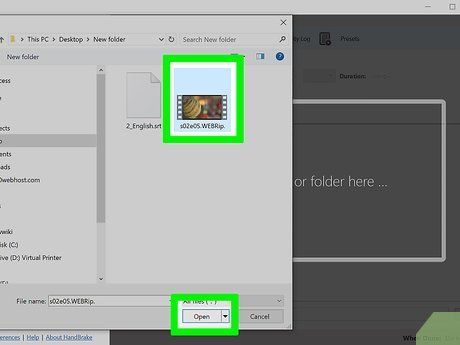
Chọn video cần chèn phụ đề và nhấp Open (Mở). Bước này giúp mở video trong Handbrake.

Nhấp vào Subtitles. Đây là một trong các tab nằm giữa màn hình, phía dưới thông tin nguồn video.
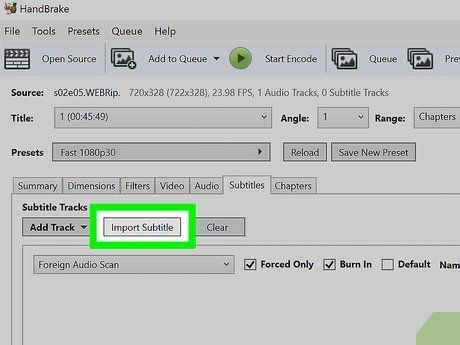
Nhấp vào Import Subtitle. Nút này nằm ở đầu hộp phía dưới tab "Subtitles".
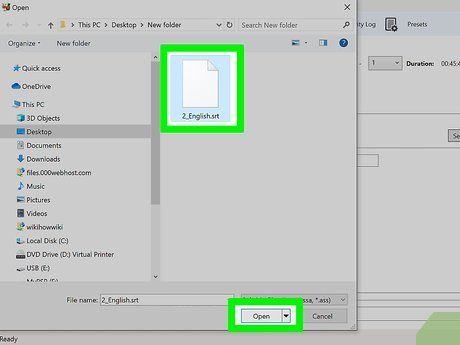
Chọn file SRT phù hợp với video và nhấp Open (Mở). Bước này giúp nhập file SRT vào Handbrake.
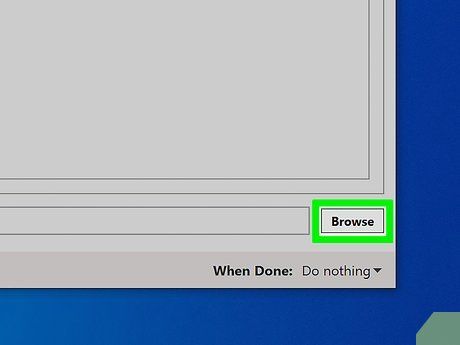
Nhấp vào Browse. Nút màu xám này nằm ở góc dưới bên phải màn hình.
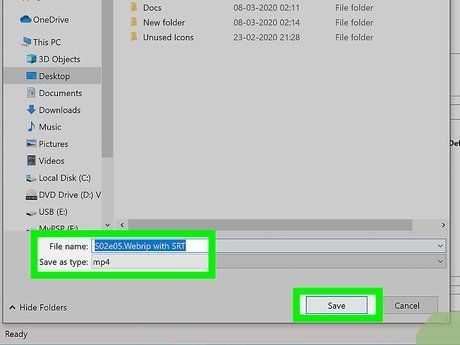
Nhập tên cho file mới và nhấp Save (Lưu). Bước này giúp tạo file và chọn vị trí lưu video đã được chèn phụ đề.
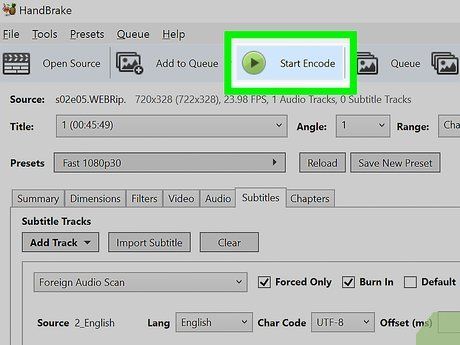
Nhấp vào Start Encode. Nút này nằm ở đầu Handbrake, cạnh biểu tượng Phát màu xanh lục. Bước này bắt đầu quá trình mã hóa video với phụ đề. Bạn có thể bật phụ đề trong trình phát video bằng cách chọn menu phụ đề.
Tải phụ đề lên video YouTube (sử dụng Creator Studio cổ điển)
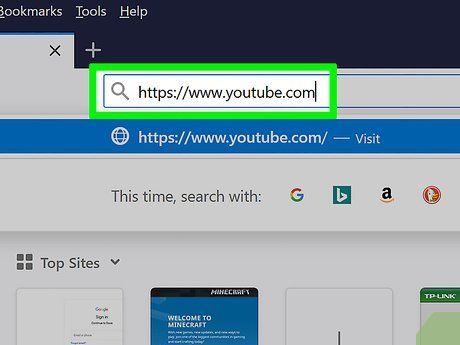
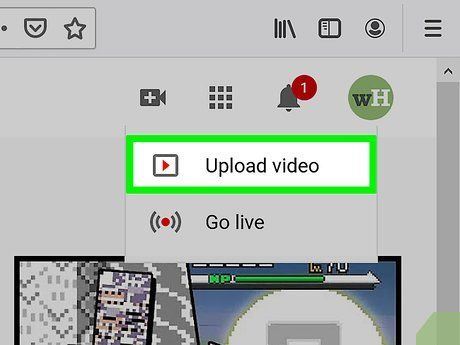
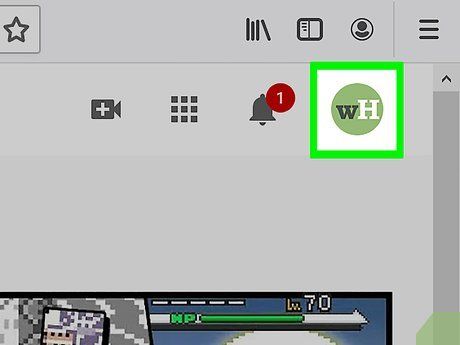
Nhấp vào biểu tượng người dùng. Đây là hình tròn chứa ảnh đại diện của bạn ở góc phải trên cùng. Bước này mở menu tài khoản.
- Nếu chưa đặt ảnh đại diện, YouTube sẽ hiển thị hình tròn màu với chữ cái đầu tiên trong tên bạn.
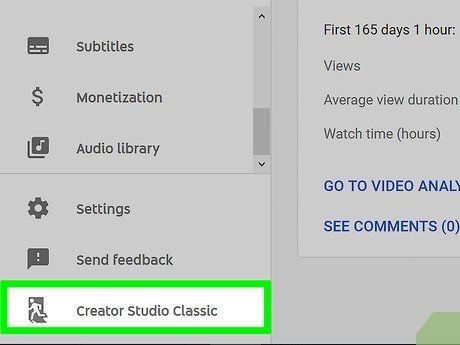
Nhấp vào Creator Studio. Tùy chọn này nằm trong menu thả xuống khi nhấp vào ảnh đại diện.
- Nếu thấy "YouTube Studio", bạn có thể tham khảo phương pháp tiếp theo hoặc nhấp YouTube Studio rồi chọn Creator Studio Classic trong thanh bên trái để quay lại phiên bản cổ điển.
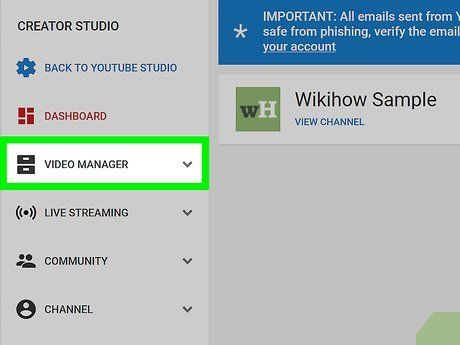
Nhấp vào Video Manager. Trình quản lý video này nằm trong thanh bên trái, giúp hiển thị danh sách tất cả video đã tải lên YouTube của bạn.
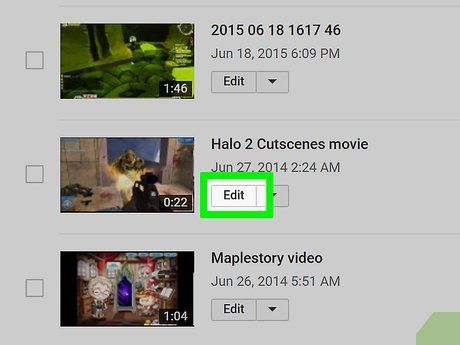
Nhấp vào Edit bên cạnh video bạn muốn thêm phụ đề. Bước này mở menu thả xuống của video.
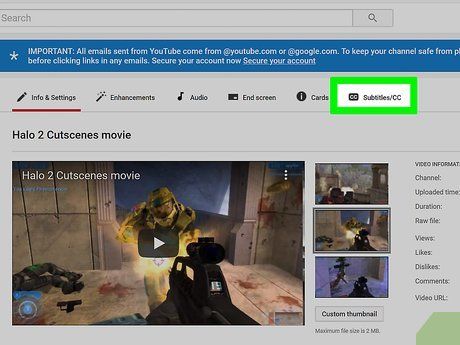
Nhấp vào Subtitles/CC. Tùy chọn này nằm gần cuối menu thả xuống khi bạn nhấp vào Edit.
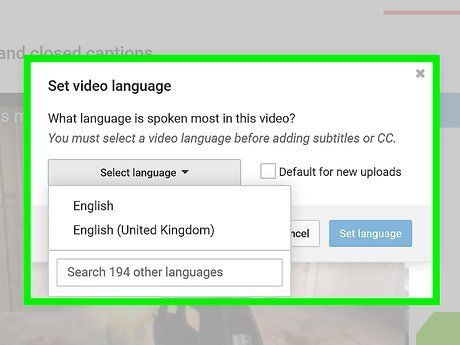
Chọn ngôn ngữ và nhấp Set Language. Nếu chưa thiết lập, hãy dùng menu thả xuống để chọn ngôn ngữ video, sau đó nhấp vào nút xanh dương Set Language.
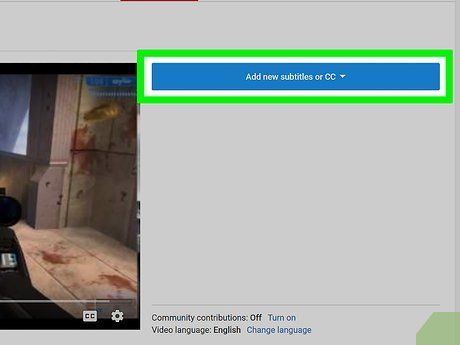
Nhấp vào Add new subtitles or CC. Nút xanh dương này nằm ở phía bên phải video.
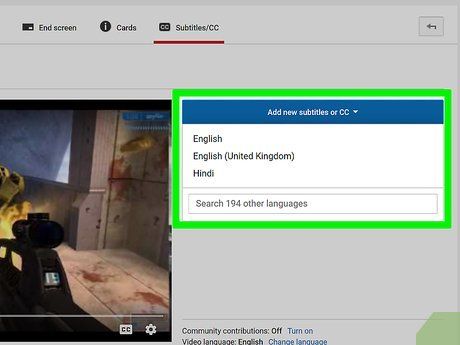
Chọn ngôn ngữ. Nếu thêm nhiều ngôn ngữ, hãy chọn ngôn ngữ phù hợp với file phụ đề. Nếu không, chỉ cần nhấp vào ngôn ngữ mặc định đã chọn.
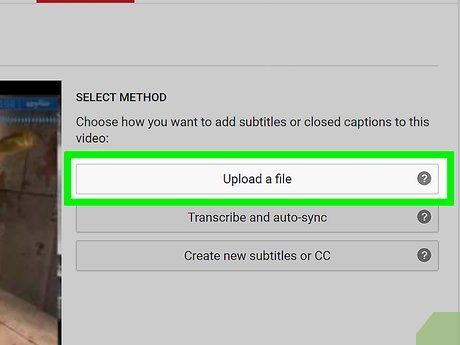
Nhấp vào Upload a file. Đây là tùy chọn đầu tiên bên phải.
- Nếu chưa có file phụ đề, bạn có thể chọn các tùy chọn khác để tạo phụ đề trực tiếp trong YouTube Creator Studio.
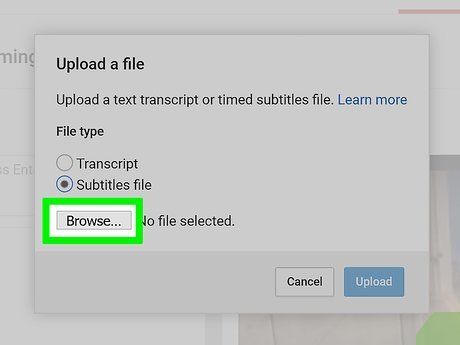
Chọn "Subtitle file" và nhấp Choose file. Nhấp vào nút tròn cạnh "Subtitle file" rồi chọn Choose file. Bước này mở trình duyệt file để bạn chọn file phụ đề.
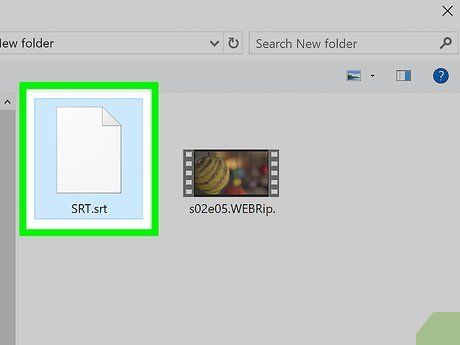
Chọn file phụ đề và nhấp Open. Dùng trình duyệt file để tìm và chọn file SRT, sau đó nhấp Open để tải lên.
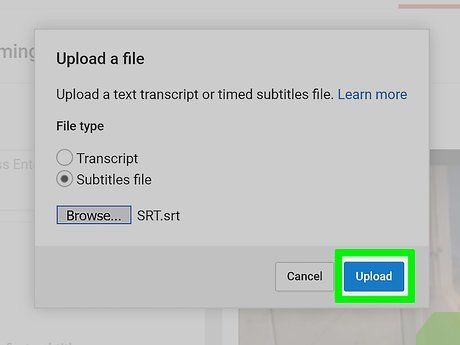
Nhấp vào Upload. Nút xanh dương này nằm ở góc trái dưới cùng. Bước này tải file phụ đề lên video. Bạn có thể xem trước phụ đề ở bên trái.
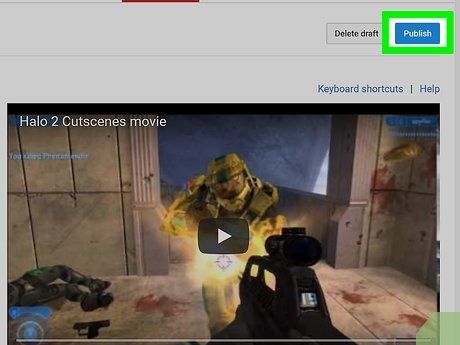
Nhấp vào Save Changes. Nút xanh dương này nằm phía trên phần xem trước video bên phải. Bước này mã hóa video với phụ đề được chèn vĩnh viễn.
Tải phụ đề lên video YouTube (sử dụng YouTube Studio)
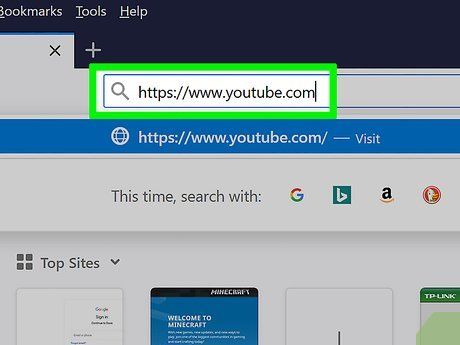
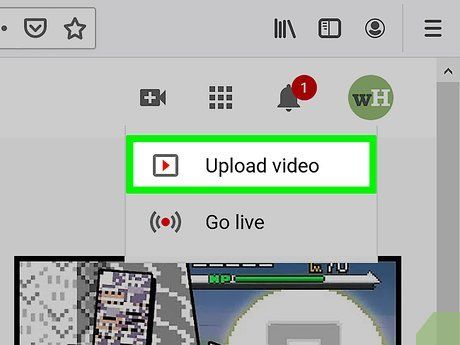
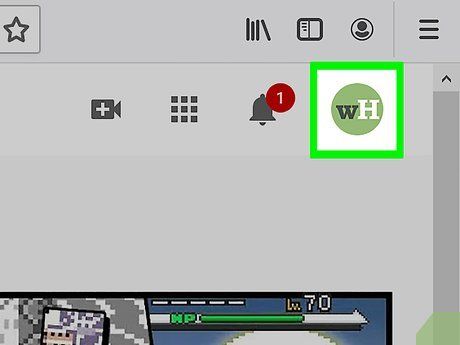
Nhấp vào biểu tượng người dùng. Đây là hình tròn chứa ảnh đại diện của bạn ở góc phải trên cùng. Bước này mở menu tài khoản.
- Nếu chưa đặt ảnh đại diện, YouTube sẽ hiển thị hình tròn màu với chữ cái đầu tiên trong tên bạn.
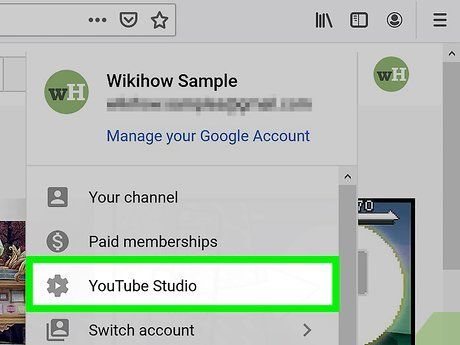
Nhấp vào YouTube Studio. Tùy chọn này nằm trong menu thả xuống khi nhấp vào ảnh đại diện.
- Nếu thấy "Creator Studio", bạn có thể tham khảo Phương pháp 2 hoặc nhấp Creator Studio rồi chọn Try Studio (Beta) để chuyển sang YouTube Studio.

Nhấp vào Videos (Nội dung). Tùy chọn này nằm trong thanh bên trái, giúp hiển thị tất cả video đã tải lên YouTube.
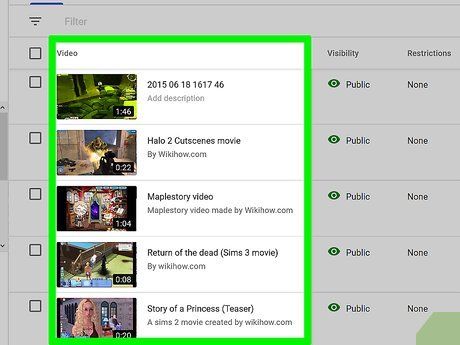
Nhấp vào video bạn muốn thêm phụ đề. Bạn có thể nhấp vào hình thu nhỏ hoặc tiêu đề video. Bước này mở trang chỉnh sửa chi tiết video.
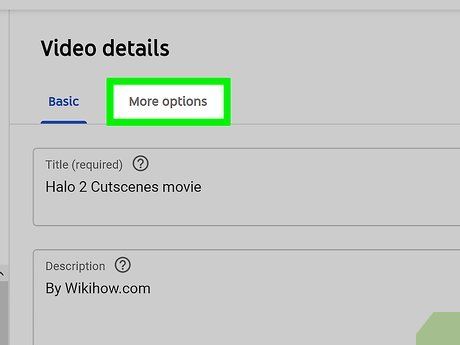
Nhấp vào Advanced (Hiện thêm). Đây là thẻ thứ hai ở đầu trang (hoặc cuối trang).

Chọn ngôn ngữ cho video. Nếu chưa thiết lập, hãy dùng menu thả xuống "Video Language" (Ngôn ngữ video) để chọn ngôn ngữ phù hợp. Bạn không thể tải phụ đề lên nếu chưa chọn ngôn ngữ.
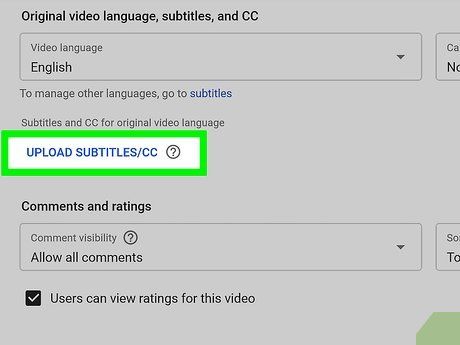
Nhấp vào Upload Subtitles/CC (Tải phụ đề lên). Liên kết xanh dương này nằm dưới menu thả xuống Video Language.
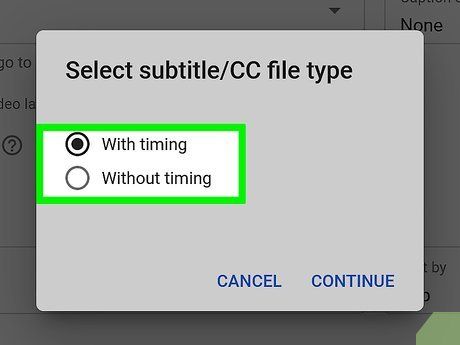
Chọn "With Timing" (Có thông tin thời gian) và nhấp Continue. Vì file SRT chứa thông tin thời gian, hãy chọn nút tròn cạnh "With Timing" rồi nhấp Continue ở góc phải dưới cùng.
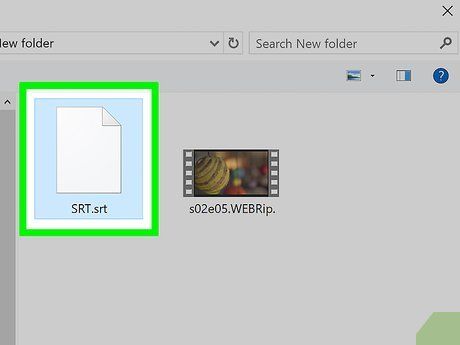
Chọn file SRT và nhấp Open (Mở). Dùng trình duyệt file để tìm và chọn file SRT, sau đó nhấp Open ở góc phải dưới cùng để tải lên YouTube.
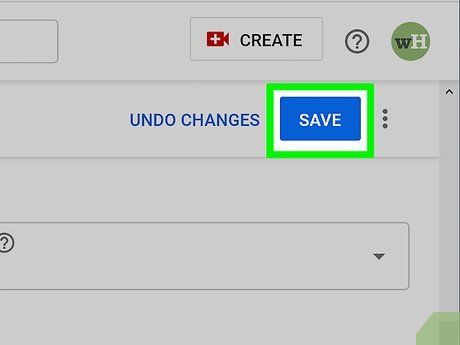
Nhấp vào Save (Lưu). Bước này lưu video cùng phụ đề đã tải lên.
- Khi phát video, bạn có thể bật phụ đề bằng cách nhấp vào biểu tượng bánh răng dưới video, chọn Subtitles/CC và chọn ngôn ngữ phụ đề.
Tạo file phụ đề bằng Aegisub
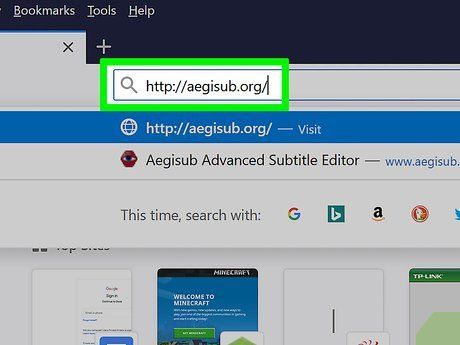

Nhấp vào Full Install bên cạnh "Windows" hoặc "OS X 10.7+". Nếu dùng Windows, nhấp Full Install bên cạnh Windows để tải file cài đặt. Nếu dùng Mac, nhấp Full Install bên cạnh "OS X 10.7+" để tải file cài đặt.
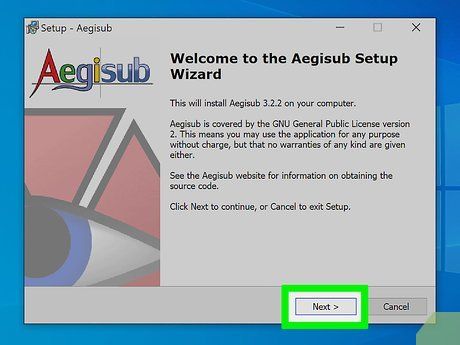
Nhấp đúp vào file cài đặt và làm theo hướng dẫn. File tải về thường nằm trong thư mục "Downloads" (Tải xuống) trên cả Mac và Windows. File cài đặt Windows thường có tên "Aegisub-3.2.2-32.exe", còn Mac là "Aegisub-3.2.2.dmg".
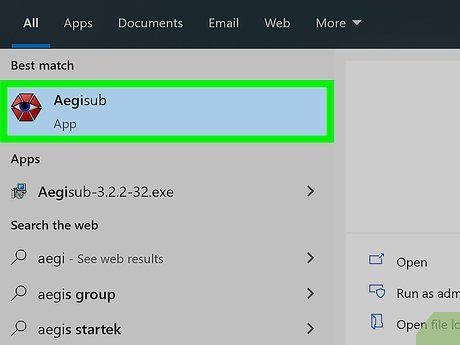
Mở Aegisub. Ứng dụng có biểu tượng hình con mắt và chữ X trên nền đỏ. Aegisub thường nằm trong menu Start (Bắt đầu) trên Windows hoặc thư mục Applications trên Mac.
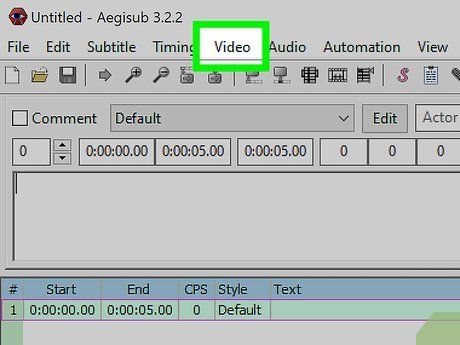
Nhấp vào Video (Phim). Tùy chọn này nằm trong thanh menu ở đầu màn hình, mở menu thả xuống Video.
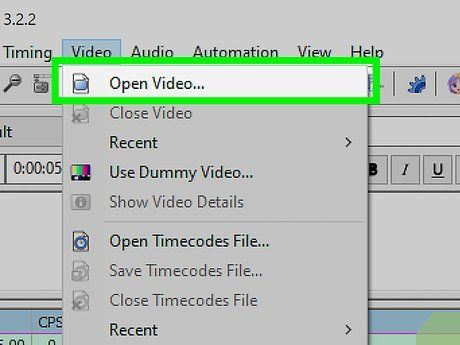
Nhấp vào Open Video (Mở Phim). Đây là tùy chọn đầu tiên trong menu thả xuống dưới "Video".
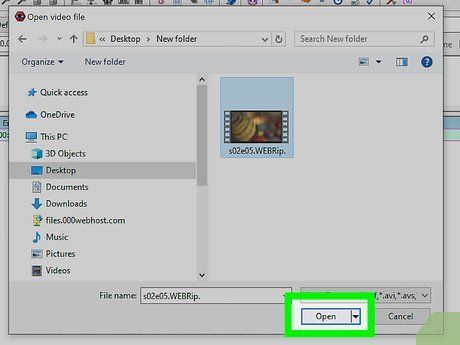
Chọn video và nhấp Open (Mở). Tìm và chọn video cần thêm phụ đề, sau đó nhấp Open để mở video trong Aegisub. Khung xem video hiển thị bên trái, khung âm thanh bên phải hiển thị sóng âm. Phía dưới là hộp văn bản để nhập phụ đề và khung danh sách phụ đề.
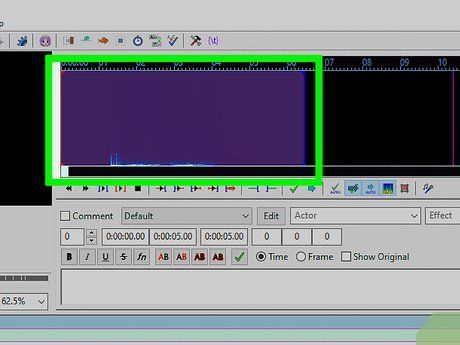
Nhấp và kéo để chọn phần âm thanh cần thêm phụ đề. Dùng khung âm thanh bên phải để chọn phần âm thanh. Điều chỉnh phần chọn bằng cách kéo các đường đỏ và xanh ở hai bên. Bạn cũng có thể nhập thời gian bắt đầu và kết thúc trong hộp thời gian phía dưới.
- Nhấp vào biểu tượng sóng âm để chuyển sang chế độ Spectrum Analyzer, giúp xem chi tiết sóng âm và xác định vị trí thoại dễ dàng hơn.

Nhập phụ đề vào hộp văn bản. Sử dụng hộp văn bản phía dưới khung âm thanh để nhập phụ đề cho phần âm thanh đã chọn.
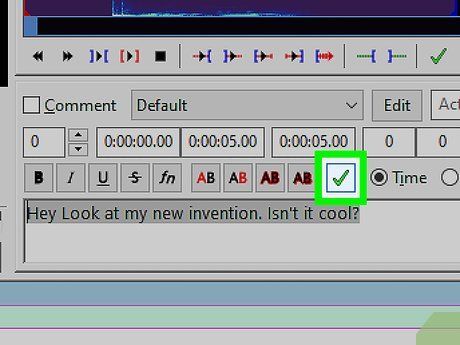
Nhấp vào biểu tượng dấu tích. Biểu tượng dấu tích màu xanh lục nằm phía trên hộp văn bản. Bước này lưu phụ đề và tạo phụ đề mới tiếp theo.
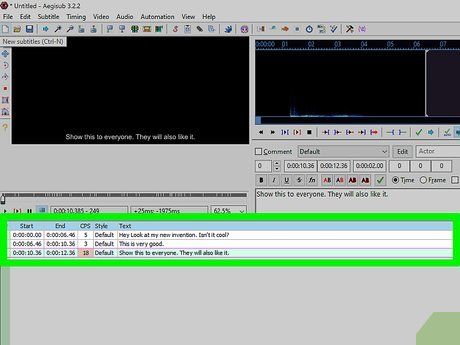
Lặp lại các bước trên cho các phụ đề còn lại. Bạn có thể thêm nhiều phụ đề bằng cách nhấp vào biểu tượng dấu tích. Chỉnh sửa phụ đề bằng cách nhấp vào chúng trong khung phụ đề phía dưới và điều chỉnh văn bản hoặc thời gian.
- Nếu một hộp trong khung phụ đề chuyển màu đỏ, có thể do quá nhiều ký tự. Tạo dòng mới bằng cách gõ "\N" hoặc nhấn ⇧ Shift+↵ Enter.
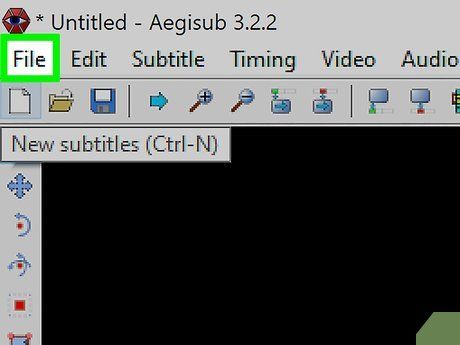
Nhấp vào File (Chính). Tùy chọn này nằm trong thanh menu ở đầu màn hình. Sau khi hoàn thành phụ đề, bạn cần lưu file phụ đề.
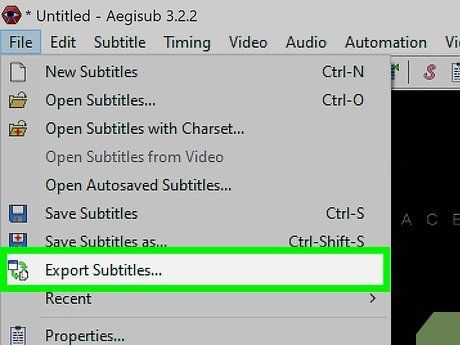
Nhấp vào Export Subtitles. Tùy chọn này nằm trong menu thả xuống dưới "File".
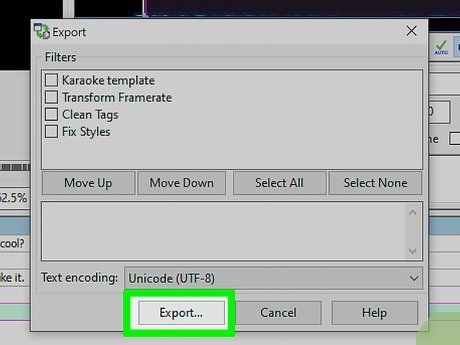
Nhấp vào Export (Xuất). Nút này nằm ở góc phải dưới cùng của cửa sổ hiện ra.
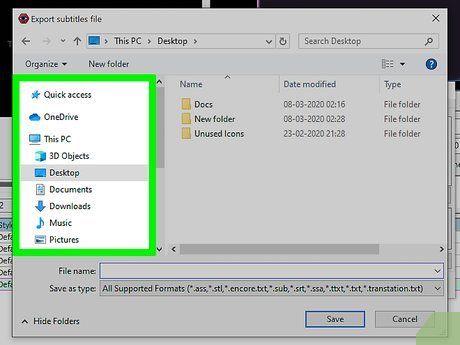
Tìm đến thư mục bạn muốn lưu file. Nên lưu file SRT cùng thư mục với video để dễ quản lý.
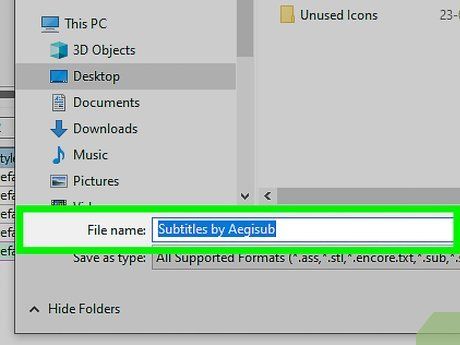
Nhập tên cho file phụ đề. Dùng hộp bên cạnh "Filename" (Tên tệp) để đặt tên file phụ đề. Nên đặt tên file giống với video. Ví dụ, nếu video là "Introduction.mp4", file SRT nên là "Introduction.srt".
- Một số trình phát như VLC có thể tự động nhận diện và hiển thị phụ đề nếu file SRT cùng tên và thư mục với video. Các trình phát khác như Windows Media Player yêu cầu tải file SRT riêng. Lưu ý, đây chỉ là bước xem phụ đề, không phải chèn phụ đề vào video.

Chọn "SubRip (*.srt)". Dùng menu thả xuống bên cạnh "Save as Type" (Lưu với loại) để chọn "SubRip" làm định dạng file. Bước này lưu file phụ đề dưới dạng SRT.

Nhấp vào Save (Lưu). Bước này lưu file phụ đề dưới dạng SRT. File SRT là một file văn bản có thể chỉnh sửa bằng NotePad hoặc TextEdit trên Mac.
Tạo file phụ đề thủ công
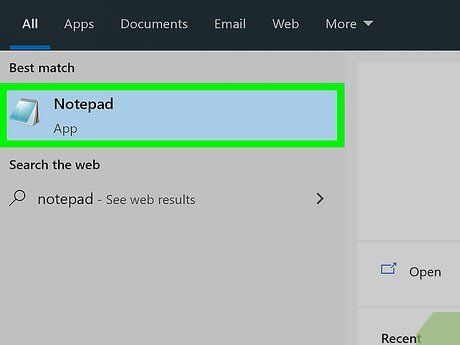
Mở trình chỉnh sửa văn bản. Trên Windows, dùng NotePad. Trên Mac, dùng TextEdit. Thực hiện các bước sau:
- Trên Windows 10:
- Nhấp vào menu Start ở góc trái dưới.
- Gõ NotePad.
- Nhấp vào biểu tượng NotePad.
- Trên Mac:
- Nhấp vào biểu tượng kính lúp ở góc phải trên.
- Gõ TextEdit.app và nhấn ↵ Enter.
- Nhấp vào TextEdit.app.
- Nhấp vào New Document.
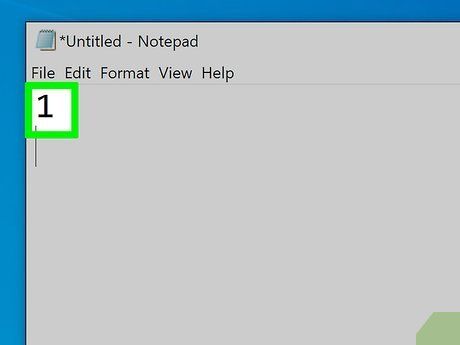
Gõ số cho phụ đề đầu tiên và nhấn ↵ Enter. Mỗi phụ đề trong file SRT được đánh số theo thứ tự. Bắt đầu với "1" cho phụ đề đầu tiên, "2" cho phụ đề thứ hai, và tiếp tục như vậy.
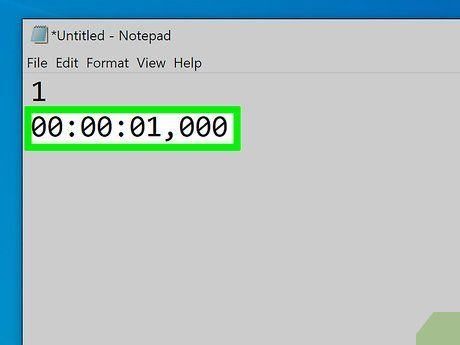
Nhập thời gian bắt đầu phụ đề. Đây là thời điểm phụ đề xuất hiện trong video. Thời gian bắt đầu nên được viết theo định dạng "[giờ]:[phút]:[giây],[mili giây]". Ví dụ: Phụ đề đầu tiên xuất hiện ngay khi video bắt đầu có thể được ghi là 00:00:01,000.
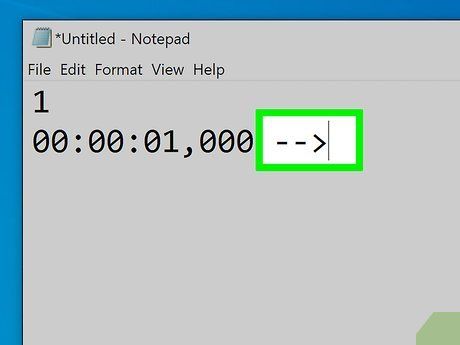
Gõ --> ngay sau thời gian bắt đầu. Dùng hai dấu gạch ngang và một mũi tên để phân tách thời gian bắt đầu và kết thúc của phụ đề.
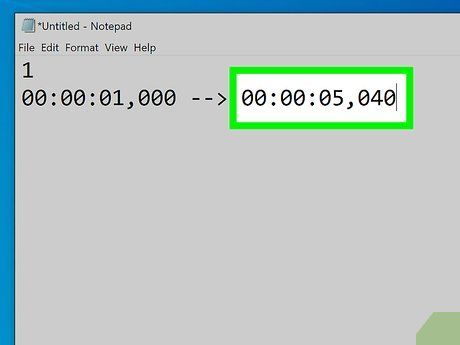
Nhập thời gian kết thúc phụ đề. Đây là thời điểm phụ đề biến mất. Thời gian kết thúc cũng nên tuân theo định dạng "[giờ]:[phút]:[giây],[mili giây]". Dòng thời gian phụ đề thường có dạng như sau: 00:00:01,000 --> 00:00:05,040.

Nhấn ↵ Enter. Sau khi nhập thời gian phụ đề, nhấn Enter để chuyển sang dòng mới.
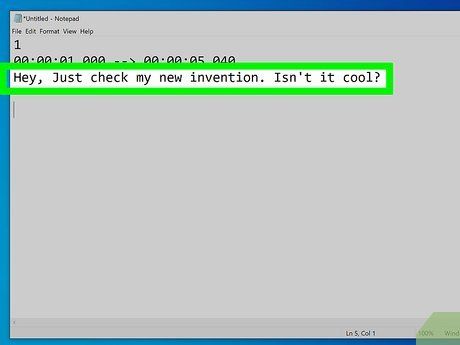
Nhập nội dung phụ đề. Dòng thứ ba chứa văn bản phụ đề sẽ hiển thị trên màn hình.
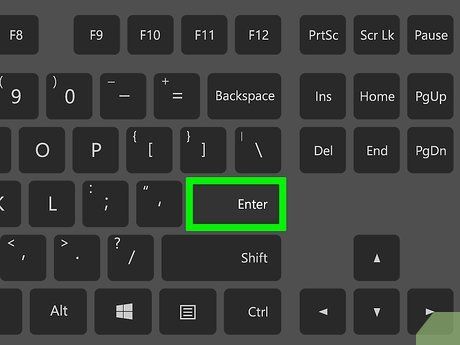
Nhấn ↵ Enter hai lần. Sau khi nhập xong phụ đề, nhấn Enter hai lần để tạo khoảng trống giữa phụ đề hiện tại và phụ đề tiếp theo. Lặp lại các bước này cho từng phụ đề trong video.
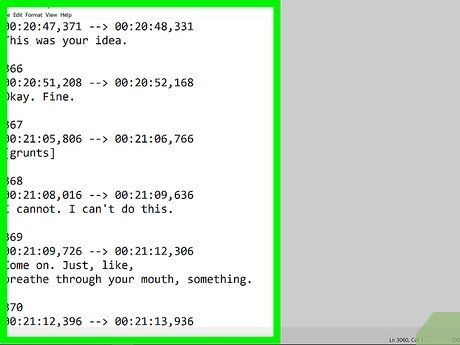
Lặp lại các bước trên cho từng phụ đề trong video.
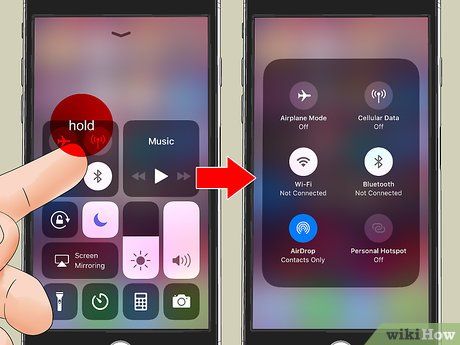
Nhấp vào File (Chính) rồi nhấp Save as. Sau khi hoàn thành phụ đề, lưu file với đuôi ".srt". Tùy chọn Save nằm trong menu File ở đầu màn hình.
- Trên Mac, nhấp Save thay vì "Save as".
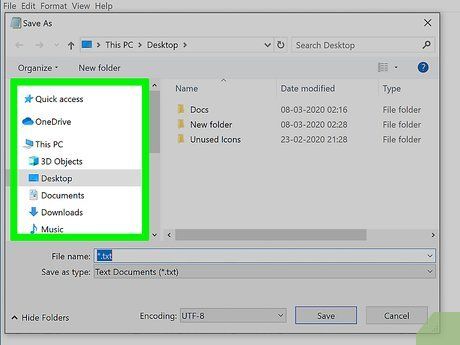
Tìm đến thư mục chứa video. Nên lưu file SRT cùng thư mục với video để dễ quản lý.
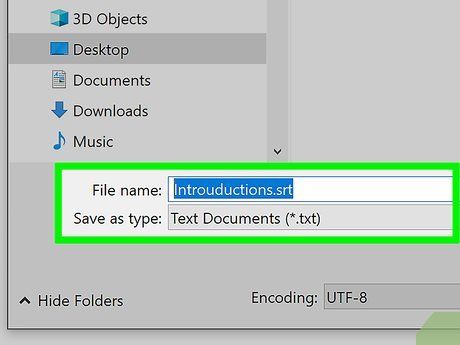
Đặt tên file giống với video. Dùng hộp bên cạnh "Filename" (Tên tệp) trên Windows hoặc "Save As" (Lưu như) trên Mac để đặt tên file SRT. File SRT và video nên có cùng tên. Ví dụ, nếu video là "Introduction.mp4", file SRT nên là "Introduction.srt".
- Khi dùng VLC, bạn có thể kiểm tra phụ đề nếu file SRT cùng tên và thư mục với video. Nhấp Subtitles, chọn Sub-track và chọn phụ đề.
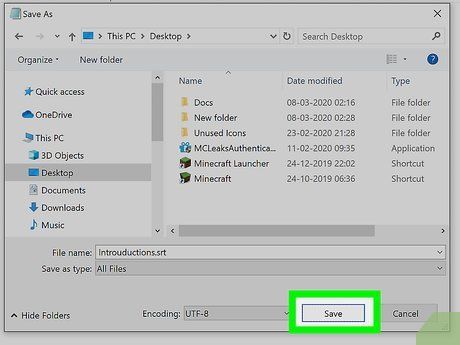
Lưu văn bản thành file SRT. Thực hiện các bước sau để lưu văn bản dưới dạng file SRT.
- Trên Windows: Khi lưu file trong NotePad, xóa đuôi ".txt" và thay bằng ".srt", sau đó nhấp Save.
- Trên Mac: Nhấp Save để lưu file dưới dạng ".rtf". Dùng Finder để tìm file, nhấp vào nó, chọn File rồi Rename. Xóa đuôi ".rtf" và thay bằng ".srt". Nhấp Use .srt khi được hỏi về việc giữ đuôi mở rộng.
Dưới đây là ví dụ về định dạng phụ đề đúng trong file SRT:
1
00:00:01,001 --> 00:00:05,040
Chào mừng bạn đến với hướng dẫn video của chúng tôi.
2
00:00:07,075 --> 00:00:12,132
Trong video này, chúng tôi sẽ nói về phụ đề.
3
00:00:14,013 --> 00:00:18,021
Hãy bắt đầu bằng việc tạo file SRT.